Microsoft MVPのYugo Shimizu(@yugoes1021)さんが、下記Qiita記事を公開されました。
タイトルの通り、ics ファイルを作成する Power Automate での Flow の作り方を Qiita に書きましたー。結構便利なので、ぜひぜひ活用してみてくださいーhttps://t.co/f9InpvOUmD#PowerAutomate #PowerApps #PowerBI #PowerPlatform
— Yugo Shimizu | Power BI MVP (@yugoes1021) 2020年1月6日
「これを実際にやってみたらPower Automateへの理解が深まるんじゃない?」、そう直感した私はさっそく試してみることにしました。
最初に言っておきますと、私はPower Automate超初心者です。
UIフローで偏ったことしかやっておらず、「HTTPトリガー!?何それ??」といったレベルです。
Power Automateのフローでicsファイルを作成する方法
すべては @yugoes1021 さんの記事に書かれています。何は無くとも下記記事をご覧ください。
URLパラメーター
記事中のパラメーター名は変更しませんが、値だけは下記のように変えてみました。
(といっても時刻を変えた程度ですが・・・)
- ics-FileName=WebMeeting
- DTSTART=20200107T103000
- DTEND=20200107T120000
- LOCATION=第一会議室
- SUMMARY=取引先とウェブ会議
- DESCRIPTION=取引先とのウェブ会議です。\n!!経理部門の社員は全員参加!!
URLは下記のような感じですね。
https://prod-24.japaneast.logic.azure.com:443/workflows/********************************/triggers/manual/paths/invoke?api-version=2016-06-01&sp=%2Ftriggers%2Fmanual%2Frun&sv=1.0&sig=*******************************************&ics-FileName=WebMeeting&DTSTART=20200107T103000&DTEND=20200107T120000&LOCATION=第一会議室&SUMMARY=取引先とウェブ会議&DESCRIPTION=取引先とのウェブ会議です。\n!!経理部門の社員は全員参加!!
フロー完成
記事を読みながら手を動かして、あっという間にフロー完成!
所要時間15分程度、楽勝です。
さすが私!(すごいのは記事)
実行結果
調子に乗ったままComposerでURLを叩いたところ、物の見事に502 Bad Gatewayエラーが返ってきました。
{"error":{"code":"NoResponse","message":"The server did not received a response from an upstream server. Request tracking id '*********************************'."}}
やはりそうスムーズにはいきません。
ハマったポイント
フローを順に追っていくと、どうやら「JSONの解析」で処理が止まっているようです。
処理内容をよく見直してみると、すぐに原因は分かりました。
「コンテンツ」部分にそのまま「triggerOutputs()[‘queries’]」を入力していたのが原因だったようです。
記事に
HTTP リクエストトリガーに渡された URL パラメータを取得するには画像の [コンテンツ] のところに以下のような式を記入します。
とあるように、式として入力する必要があったわけですね。
フロー成功
保存し直して再度URLを叩くと、今度は上手くいきました。
Outlookでの表示も下図の通り、何の問題もありません。
おわりに
そういったわけで、一部ハマったところはあったものの、分かりやすい @yugoes1021 さんの記事のおかげでPower Automateへの理解が深まりました。
これでもうPower Automateは完全に理解しました!してない
@yugoes1021 さん、勉強になる記事を公開していただき、ありがとうございました。


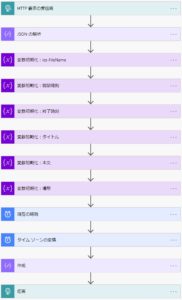
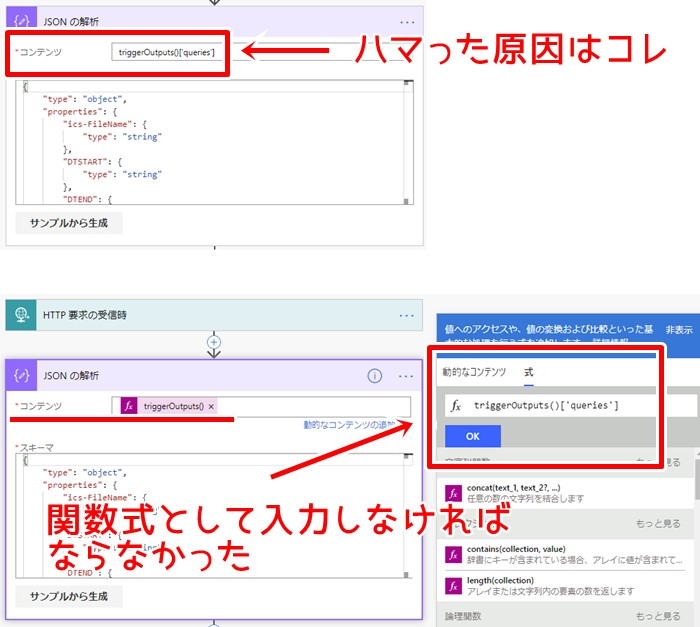
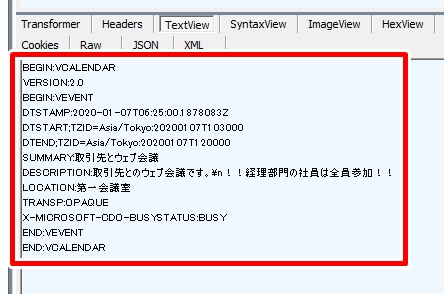
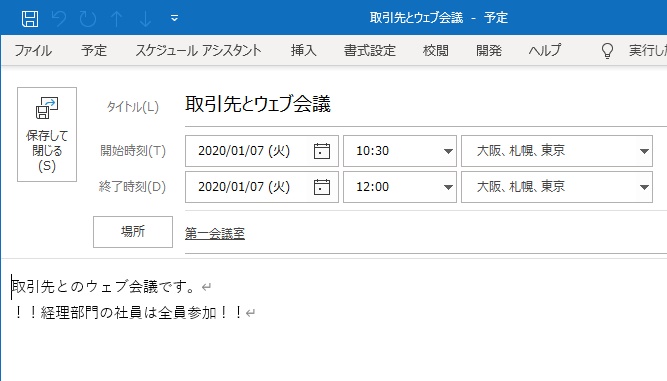




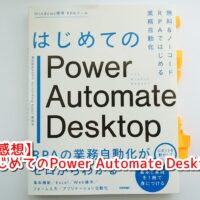











この記事へのコメントはありません。